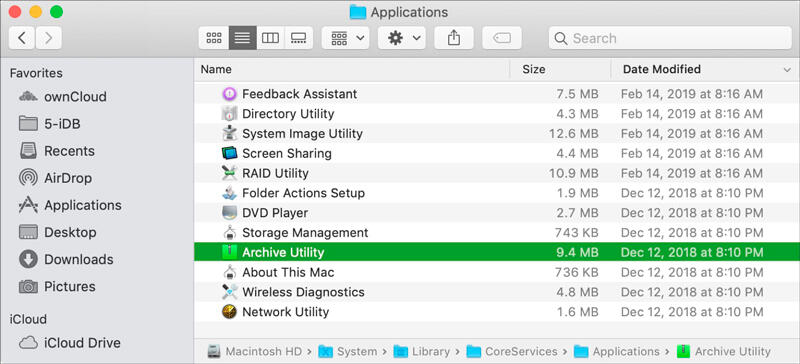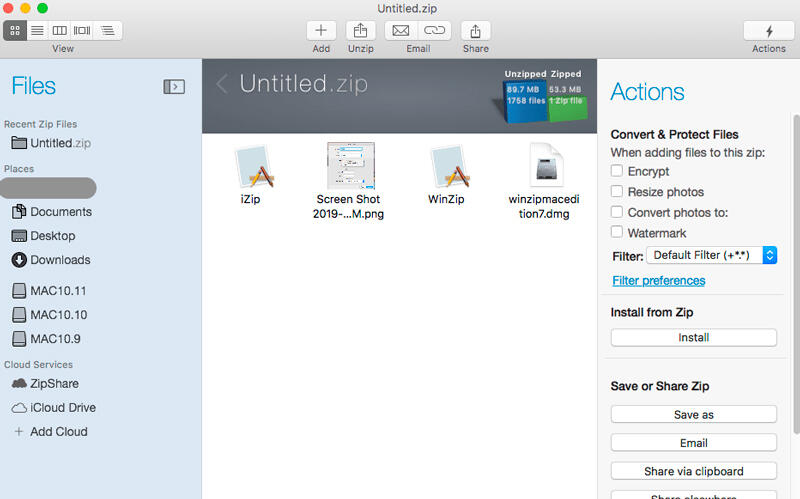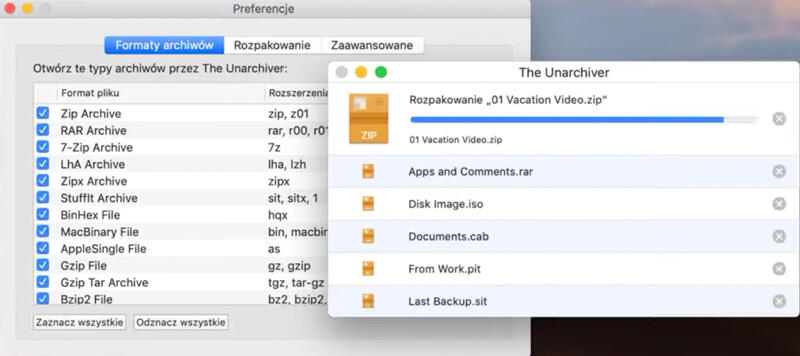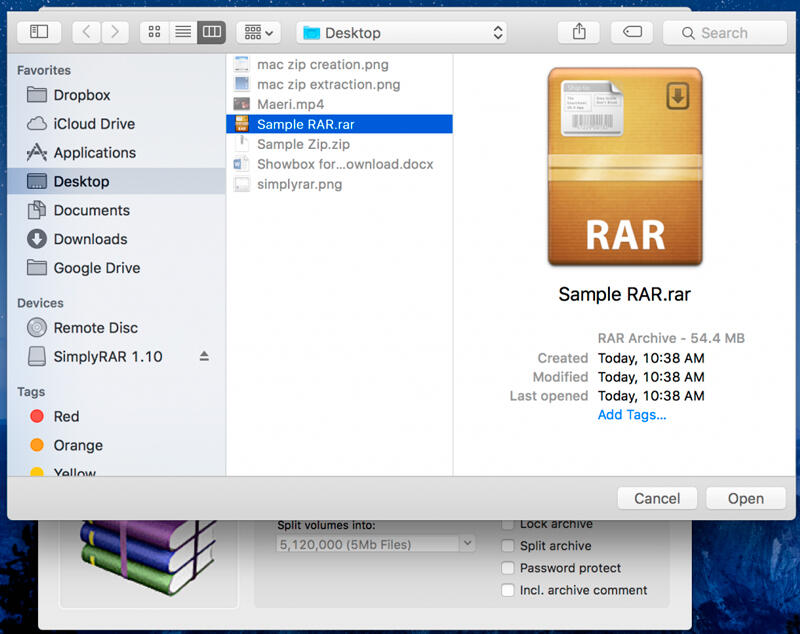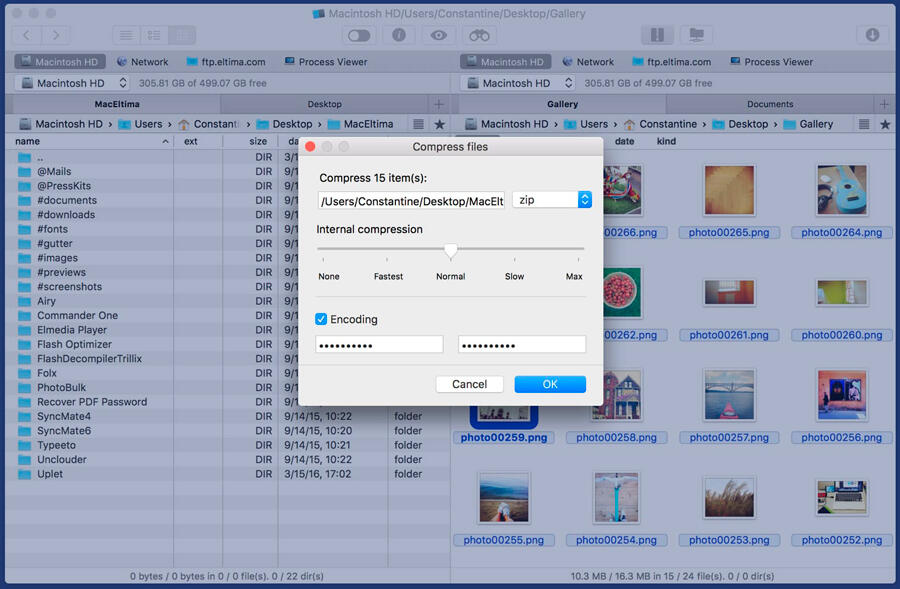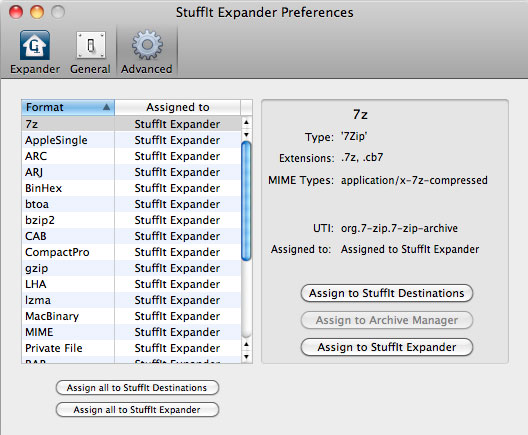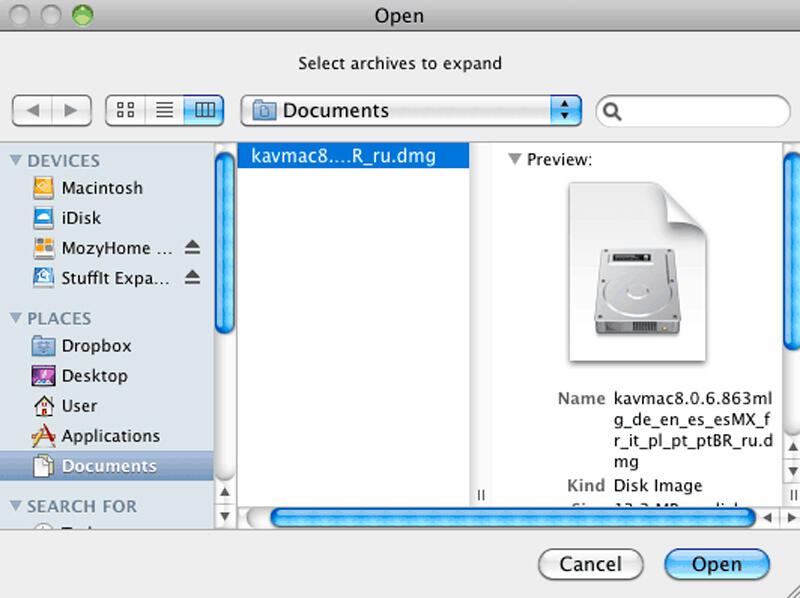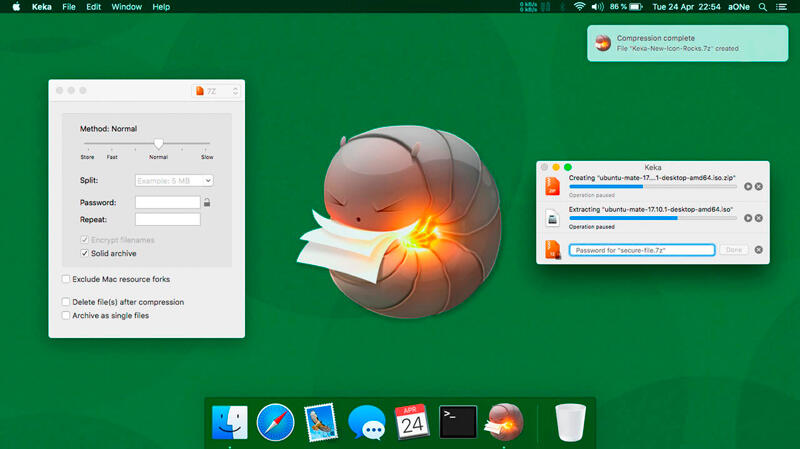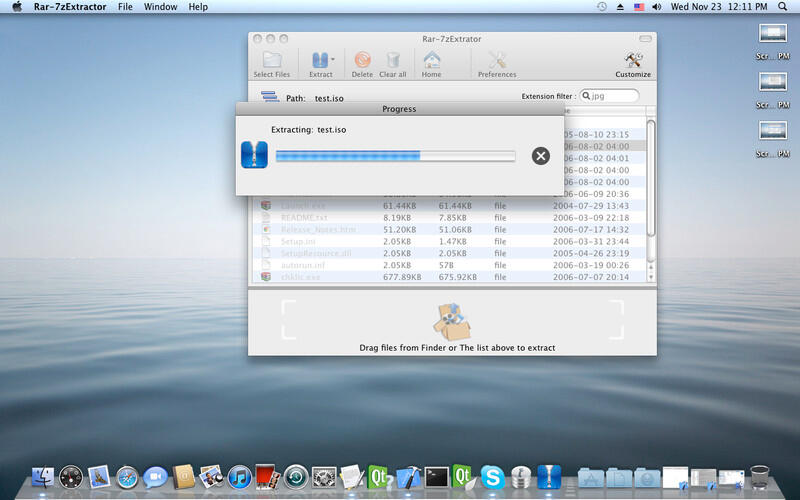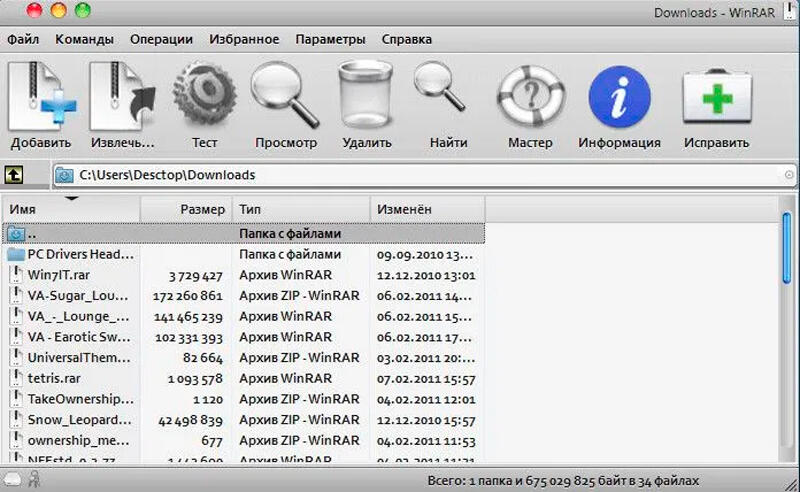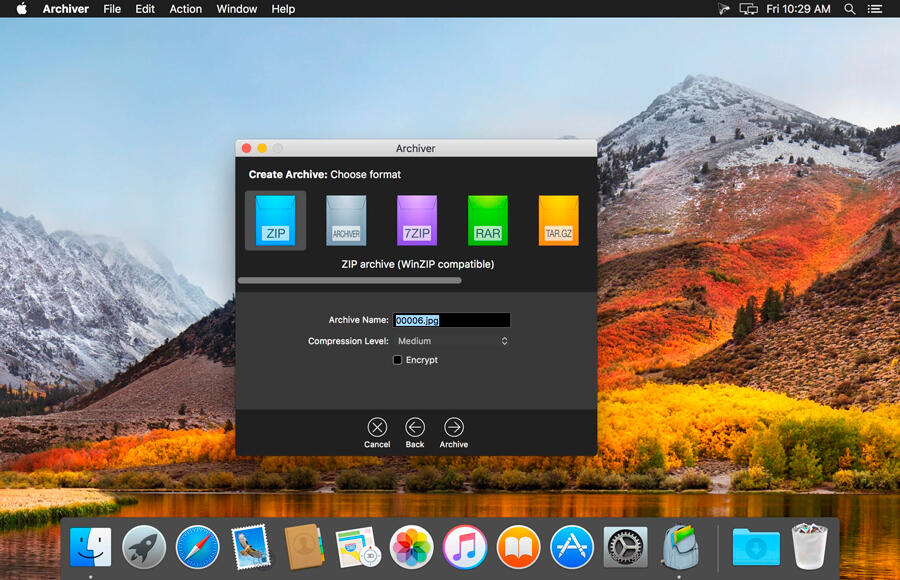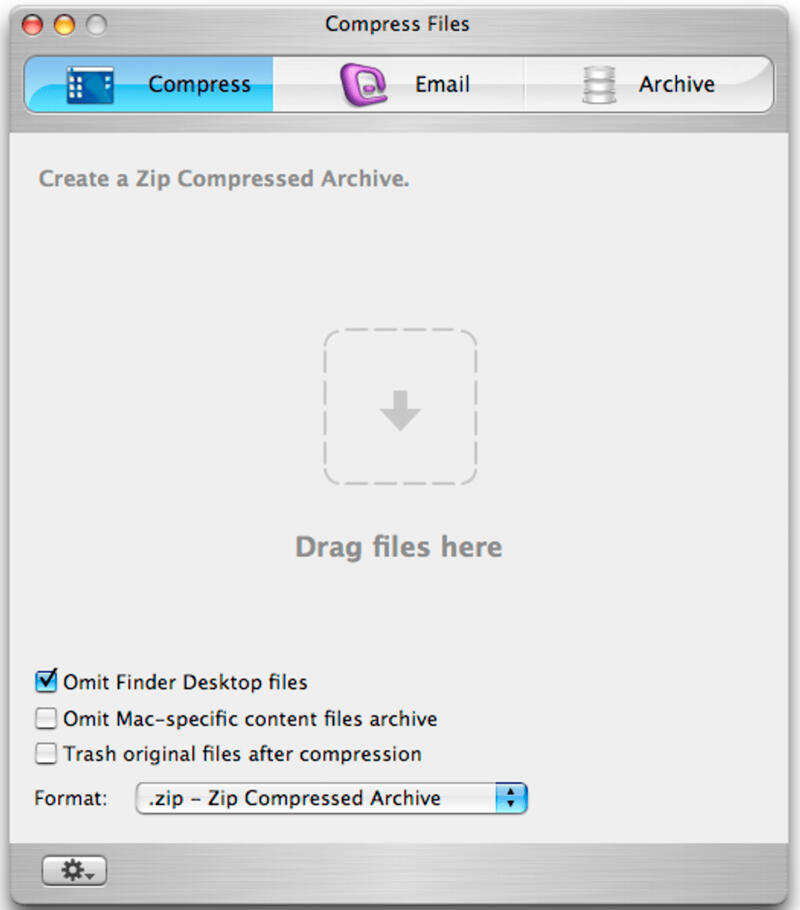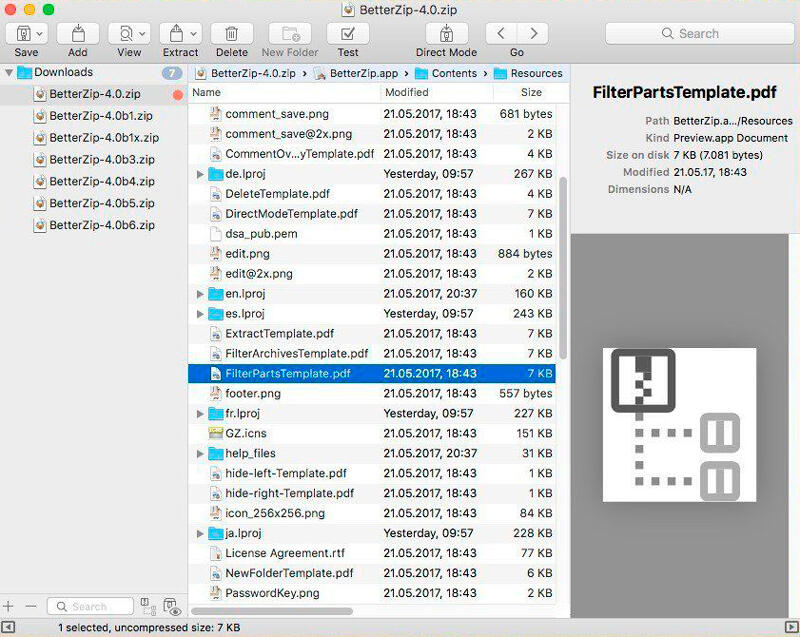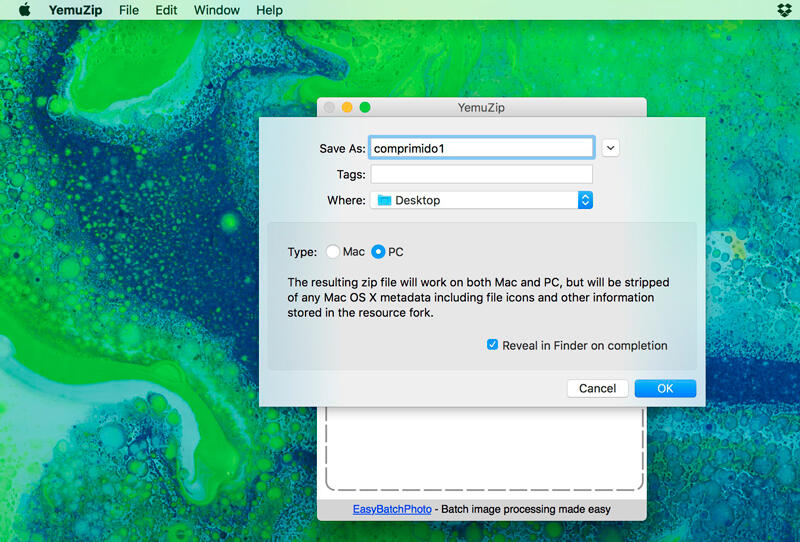- Лучшие бесплатные и платные архиваторы для MacOS
- Бесплатные архиваторы
- Archive Utility
- The Unarchiver
- Stuffit Expander
- RAR Extractor Free
- Платные архиваторы
- WinRAR 5.0
- Archiver 2.0
- Compress Files for Mac
- BetterZip 2
- YemuZip
- Как распаковать RAR архивы в Mac OS. Бесплатная программа
- Список архиваторов для Mac OS
- Какие архиваторы есть для Mac
- BetterZip
- WinZIP for Mac
- Stufflt Expander
- Hamster Free Archive
- The Unarchiver
Лучшие бесплатные и платные архиваторы для MacOS
Пользователи MacOS рано или поздно задаются вопросом поиска и выбора лучшего архиватора для своего ПК. Именно с помощью таких программ происходит распаковка разных документов в форматах RAR, 7Z, GZIP и т. д. Конечно, для самой системы от Apple уже есть готовая встроенная система для сжатия файлов, но такие форматы ей не под силу, разве что только с ZIP-файлы. Так что для того, чтобы легко работать и не создавать себе проблем из-за архиватора, нужно его правильно выбрать. И поможет в этом список лучших бесплатных архиваторов для MacOS.
Бесплатные архиваторы
Итак, архиватор – это специальная программа, которая одновременно занимается упаковкой большого количества документов в один. А ещё с ней можно как хранить, так и отправлять большие объёмы информации другим пользователям. Именно с их помощью можно уменьшить размеры больших документов и даже установить пароль, создавая архив. Это помогает защитить важные документы.
Archive Utility
Это встроенное приложение, которое стоит изначально в MacOS. Но при этом у него есть множество ограничений, которые часто создают пользователям дискомфорт. К примеру, форматы, которые поддерживаются Archive Utility – это ZIP, GZIP (.gz). А всем известно, что их существует намного больше.
Так что для форматов RAR и многих других придётся искать другое приложение, более функциональное. Кроме того, часто в программе от компании Apple очень сложно работать с архивами, которые были созданы для Windows. Если более точно, то не с файлами, а с их названиями на кириллице.
Эту утилиту знают, наверное, все пользователи ПК. С её помощью можно не только выполнять стандартные действия, но и делать разбивку архива на части.
Также всегда можно установить пароль на важные документы или добавить комментарии. Удобно, что эта утилита поддерживается различными ОС.
The Unarchiver
Удобное приложение, которое можно найти в Mac App Store и установить бесплатно. Это приложение поддерживает много разных архивных форматов, как самых популярных, так и более редких. Эту утилиту можно легко установить вместо встроенного архиватора и пользоваться всеми её функциями.
Но, к сожалению, это приложение не всегда работает с архивами RAR, что именно провоцирует ошибку, сложно понять. Но она чаще всего выпадает, когда файлы с паролем. А в самих архивах есть несколько вариантов продолжений документов.
Это удачное приложение, которое превзошло даже ZIP. Одним из главных плюсов данной утилиты можно назвать её опцию, которая сжимает разные документы в виде единого потока данных.
Кроме того, имеется возможность работать даже с файлами, которые повреждены. Но важно, чтобы при архивировании документов добавлялись заметки, которые помогут с восстановлением.
Разработчики представляют это приложение как удобное для создания сжатых файлов с максимальной эффективностью. Конечно, эта утилита хорошо может уменьшать размеры документов до нужных, но при этом не стоит забывать, как сильно она нагружает систему, а также использует оперативную память.
Этот минус стоит вспомнить и в момент установки программы. Если говорить о качестве сжатия, то её можно сравнить даже с RAR, но не всегда всё так складно работает.
Stuffit Expander
Компания Smith Micro выпустила полный платный пакет для пользователей с Mac, и его стоимость составляет 29,99$.
При этом программа отлично работает с 30 разными форматами, но не с RAR файлами. А вот бесплатная версия этой же утилиты с этим видом документов отлично справляется. Часто её можно использовать в качестве дополнительного приложения.
Или как его ещё называют GZIP, GNU ZIP. Во время работы данный распаковщик применяет тот же алгоритм, что и ZIP. Он часто используется обладателями системы UNIX. В этой утилите есть свои минусы, и качество сжатия в их списке. Так что составить конкуренцию многим современным утилитам эта программа попросту не сможет.
И если нужно сжать сразу несколько документов, тогда для начала их нужно объединить в один с помощью утилиты TAR, а затем уже создавать непосредственно архивы.
Программа, которая часто применяется пользователями MacOS X, поскольку она является бесплатной и при этом может справиться с большинством популярных форматов, как для сжатия, так и для распаковки.
Данное приложение можно найти в Mac App Store и установить себе на ПК. Так что не стоит обращать внимания на забавное название утилиты, возможно, она и вам подойдёт.
RAR Extractor Free
Утилита, использование которой также будет безвозмездным. И даже несмотря на это, она может распаковывать множество архивов из популярных форматов.
Чтобы установить её, нужно заглянуть в Mac App Store. Есть и платная версия, которая позволяет воспользоваться большим количеством различных форматов.
Платные архиваторы
В топ платных архиваторов для Mac вошли программы, с которыми мы предлагаем вам ознакомиться.
WinRAR 5.0
С этой утилитой можно работать с самыми популярными форматами для архивных документов.
Её можно скачать и использовать в бесплатной Trial версии в течение 40 дней. Это будет версия, которая работает через командную строку.
Archiver 2.0
Понятная и удобная утилита, которая устанавливается в системе от Apple. Приложение имеет всего 1 окно, которое даёт возможность работать с одним архивом, то есть по очереди. Для начала работы всё, что нужно, это просто перетянуть файл в окно приложения.
Программа легко работает с RAR архивами, но нужен дополнительный плагин, который сам автоматически устанавливается. А для того чтобы было удобнее работать в дальнейшем, и вовсе можно изменить формат в ZIP. Если же нужно заархивировать много документов сразу, следует указать объём каждой части, и тогда программа сама будет делить информацию на диски.
Чтобы воспользоваться данным приложением, можно скачать его с Mac App Store. Стоимость данной утилиты 19$.
Compress Files for Mac
У программы отличный интерфейс, есть необходимый набор возможностей, таких как упаковка, распаковка файлов в различные форматы, но без RAR.
Стоимость данной утилиты 15$.
BetterZip 2
Удобная программа, но за её использование придётся заплатить. Включая её, сразу видно, что разработчики хорошо потрудились, чтобы создать такой хороший продукт с большими возможностями.
Чтобы указывать файлы в RAR, нужно установить WinRAR 5.0 в командной строке. Данную утилиту всегда можно найти в App Store,
Здесь также можно использовать менеджер пресетов, и с помощью таких сценариев обработки архивов работа с разными документами будет проходить куда быстрее, поскольку уменьшатся повторяющиеся движения. Но стоит помнить, что в этой утилите всё на английском.
Важно отметить, что при покупке программы через сайт обновления на неё пользователи будут получать только в течении первого года.
Стоимость данной утилиты 19,95$.
YemuZip
Эта программа одна из самых дешёвых, и её всегда можно найти в App Store. Используя её, можно работать с файлами формата ZIP. Приложение часто помогает в случае, когда нужно создать архивы из разных файлов, чтобы передать важную информацию одним блоком.
Стоимость данной утилиты 3,99$.
С помощью архиваторов можно сжимать файлы, соединять или перемещать их. Таким способом куда проще навести порядок в большом количестве различных документов и файлов. Выбирая лучшую программу, обращайте внимание на её функционал.
А какой, по вашему мнению, из описанных выше архиваторов для Mac лучше остальных? И какие его преимущества для вас стали самыми ценными?
Источник
Как распаковать RAR архивы в Mac OS. Бесплатная программа
Удачно дополнить стандартный набор приложений macOS может бесплатная утилита из Mac App Store под названием The Unarchiver.
Как понятно из названия, программа позволяет работать со всеми распространенными форматами сжатия.
Странно, что в Купертино игнорируют это направление и пользователь для комфортной работы вынужден скачивать что-то из магазина приложений.
Даже в самом базовом сценарии использования компьютера рано или поздно потребуется утилита для разархивированных данных. То ли скачал архив с файлообменника, то ли знакомый прислал фото одним файлом, то ли большой объем данных был сжат для экономии трафика.
The Unarchiver давно и прочно обосновался в топе бесплатных утилит Mac App Store. Пользователей подкупает всеядность и простота программы. Здесь нет тонны настроек, тонкой подгонки под конкретные требования или глубинных параметров.
Все работает сразу после установки с минимальным вмешательством пользователя.
В настройках для удобства можно включить удаление архива после его распаковки и задать базовые правила сохранения файлов.
Можно указать постоянный или переменный путь сохранения, включить создание папки при наличии нескольких файлов в архиве и настроить дату создаваемой папки.
После этого об утилите забываешь и пользуешься по мере необходимости.
Любой архив по двойному нажатию превращается в готовый к работе файл или папку с данными. Настоящий MustHave для любого маковода.
Скачать The Unarchiver можно бесплатно в Mac App Store.
Источник
Список архиваторов для Mac OS
Mac OS имеет встроенный архиватор, правда, его возможности сильно ограничены – можно только полностью работать с ZIP и GZIP. Если вы активный пользователь ПК и вынуждены часто обмениваться файлами с другими пользователями, то представленных возможностей встроенного в операционную систему архиватора вам однозначно будет недостаточно. К счастью, другие разработчики адаптировали некоторые свои продукты под Mac, поэтому ограничиваться стандартным архиватором вам не нужно.
Какие архиваторы есть для Mac
Существуют как отдельные архиваторы, разработанные специально для «яблочной» операционной системы, так и адаптация архиваторов, которые есть для Windows. Далее рассмотрим несколько популярных решений, часть из которых является обычной адаптацией Windows-приложений под «яблочную» операционную систему.
BetterZip
Данный архиватор является комплексным решением для работы с архивами в среде Mac OS. Поддерживает возможность распаковки самых разных форматов данных, а также их сжатия. Исключения могут составлять разве что какие-нибудь экзотические и малоизвестные форматы. По умолчанию работает с такими популярными форматами файлов как ZIP, 7ZIP, TAR.GZ, BZIP. Поддержка RAR по умолчанию не включена, но ее можно получить, если установить консольную версию WinRAR прямо в программу. Да, такое тоже поддерживается, но нужно будет заморочиться с установкой.
Из дополнительных возможностей и особенностей данного архиватора можно отметить:
- Шифровка и сжатие данных в самые разные форматы, за исключением только RAR или какого-нибудь экзотического. Первый, кстати, можно подключить, установив поверх BetterZip консольную версию WinRAR.
- Присутствует возможность разделения больших архивов с данными на отдельные фрагменты.
- Есть возможность поиска внутри архива без необходимости в его распаковки.
Существенным минусом данного архиватора можно назвать распространение на платной основе. Предусмотрен демонстрационный период, ограниченный по времени. Когда он закончится вы сможете только просматривать архивы, но не создавать их, плюс, вам периодически будут напоминать о необходимости купить лицензию.
WinZIP for Mac
Это один из самых популярных архиваторов для Windows, который также доступен пользователям Mac, правда, если речь идет о специально оптимизированной версии для этой операционной системы. WinZip поддерживает все распространенные форматы и многие малоизвестные. По аналогии с BetterZip позволяет выполнять основной перечень работ с архивами без необходимости их распаковки. Вы можете производить: копирование, перемещение, изменение имени, удаление, а также некоторые другие операции. По сравнению с тем же BetterZip выглядит более презентабельно.
Архиватор WinZIP для Mac распространяется в двух версия: платной и бесплатной. В первом случае, конечно же, все необходимые функции уже доступны пользователю по умолчанию и нет необходимости пользоваться сторонними решениями. В бесплатной версии же доступен только урезанный функционал от основной версии: можно только просматривать и распаковывать архивы, но не создавать их или как-то настраивать.
Из интересных особенностей данного архиватора стоит отметить возможность установить на свои документы и/или изображения водяные знаки. Также вы можете отправлять свои архивы по электронной почте, облачным хранилищам, в социальные сети или мессенджеры прямо из интерфейса архиватора.
Stufflt Expander
Поддерживает по официальным заявлениям до 25 наименований форматов архивов и файлов. По сравнению с конкурентами, рассмотренными выше, он их немного даже превосходит, правда, это касается только каких-нибудь экзотических форматов. Главным конкурентным преимуществом этого архиватора является возможность полноценно работать с архивами формата RAR без необходимости в установке какого-то дополнительного софта и расширений. Также доступна возможно открывать и создавать запароленные архивы. У конкурентов такой возможности по умолчанию нет.
По аналогии с предыдущей программой распространяется в двух версиях: платной и бесплатной. В бесплатной вы можете не только просматривать содержимое архивов или распаковывать их, но и создавать собственные, однако, с ограничениями. В платной же версии никаких ограничений нет. В составе программы есть инструменты для создания дисковых образов и резервного копирования информации, которая содержится на накопителях. Эти инструменты отлично подходят для создания резервной копии какой-нибудь папки. При желании с их помощью можно сделать резервную копию всей операционной системы.
Hamster Free Archive
Еще одна адаптацию архиватора для Windows под Mac. В отличии от вариантов, рассмотренных выше, не может похвастаться таким обилием функций, но зато он полностью бесплатен и имеет понятный и функциональный интерфейс. Однако с поддержкой самых разных форматов у него проблем нет: может корректно работать даже с такими архивами как 7ZIP или RAR, которые являются для Mac скорее редкостью. Многим пользователям будет достаточно предлагаемых функций.
В бесплатной версии пользователи могут создавать собственные архивы. Как ни странно, он обеспечивает порой более высокую и качественную степень сжатия данных, нежели его платные аналоги. Помимо обычного сжатия и распаковки данных, он позволяет указать путь для сохранения или поместить их в папку с исходным файлом. Главным преимуществом данного архиватора является, конечно же, бесплатное распространение.
Тоже бесплатный архиватор для «яблочников». По функционалу несколько уступает своим платным конкурентам, но незначительно. Для извлечения поддерживаются архивы следующих форматов: RAR, TAR, ZIP, 7ZIP, ISO, EXE, CAB, а также некоторые другие, но менее распространенные. В бесплатной версии можно также создавать собственные архивы, правда, список поддерживаемых форматов сводится только к ZIP и TAP, а также некоторым их вариациям. Из интересных особенностей можно отметить возможность разбить большой архив на несколько частей. Это может быть полезно, если вы часто загружаете данные в архивах в интернет.
При создании архива в Keka не так много настроек, как хотелось бы. Однако их достаточно для полноценной работы, а пользователи не будут в них путаться, так как разобраться можно минут за 5. Например, обратившись к главному меню приложения, можно указать единственный путь для сохранения всех извлеченных данных, выбрать приемлемую степень сжатия файлов при запаковке. Дополнительно прямо в интерфейсе программы ее можно назначить по умолчанию для открытия разных архивов.
The Unarchiver
Это программа для просмотра различных заархивированных данных с возможностью дальнейшей распаковки. Полноценным архиватором эту программу назвать сложно, так как она больше предназначена для распаковки и просмотра. Возможность создать свой архив и как-нибудь его настроить там нет. Однако есть поддержка более 30 форматов для просмотра и распаковки. В их числе такие популярные форматы как ZIP, 7ZIP, GZIP, RAR, TAR. Проблем с открытием файлов не наблюдается вне зависимости от того, какие настройки были выставлены при его сжатии.
Так как функционал этого архиватора сильно ограничен он распространяется исключительно на бесплатной основе. Еще одним плюсом можно считать легкость его установки, скромные требования к системе и удобство работы. Однако он будет интересен только пользователям, которым нужно просматривать архивы, а не создавать их.
Как видите, для Mac OS существуют архиваторы от сторонних разработчиков, поэтому пользоваться встроенной утилитой совершенно необязательно. Многофункциональные варианты, к сожалению, распространяются на платной основе, однако есть и достойные бесплатные аналоги для работы с основными форматами.
Источник